Sebuah tetesan berlaku tindakan untuk satu atau beberapa gambar, atau folder gambar, yang Anda seret ke ikon Droplet. Anda dapat menyimpan droplet mana pun Anda inginkan dan menggunakannya kembali sebanyak yang diperlukan. Untuk membuat Droplet, pergi ke File> Automate> Buat tetesan ... jendela dialog akan muncul. Di sana Anda bisa memilih banyak pilihan.
Pertama pilih folder asli Anda gambar dan menyimpan tetesan di sana. Pada opsi Bermain pilih "PSDTUTS +" tindakan set dan Aksi Vintage halftone. Pada tujuan pilih Folder dan pilih folder yang berbeda dari folder gambar asli. Dalam kasus ini, saya akan menyebutnya "gambar vintage."
Selain itu, Anda dapat menyesuaikan nama-nama gambar yang dihasilkan dengan menambahkan teks kustom, serangkaian nomor, ekstensi dan memaksimalkan kompatibilitas. Setelah Anda telah menyiapkan tetesan kustom Anda, klik OK. Seperti yang anda lihat di bagian bawah gambar berikut, saya telah membuat tetesan dalam folder dengan banyak gambar di dalamnya.
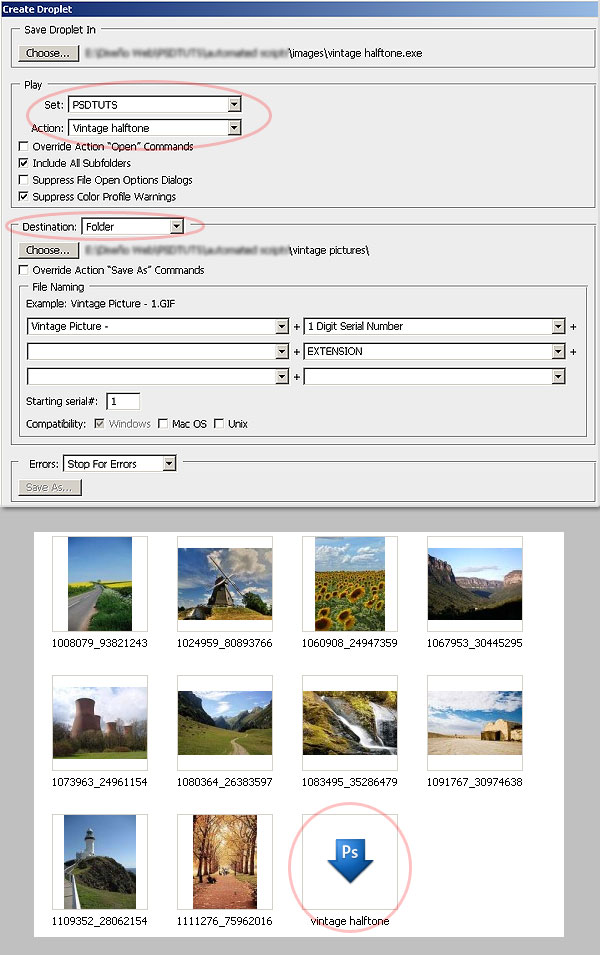
Langkah 2 - Membuat Kerja Droplet
Sekarang membuka direktori gambar Anda, pilih dan tarik gambar yang ingin Anda edit ke ikon tetesan. Anda akan melihat bahwa Photoshop adalah auto-editing semua gambar satu per satu dan menyimpannya ke dalam folder tujuan yang dipilih. Akhirnya, membuka direktori gambar yang dihasilkan 'untuk melihat bagaimana mereka terlihat.
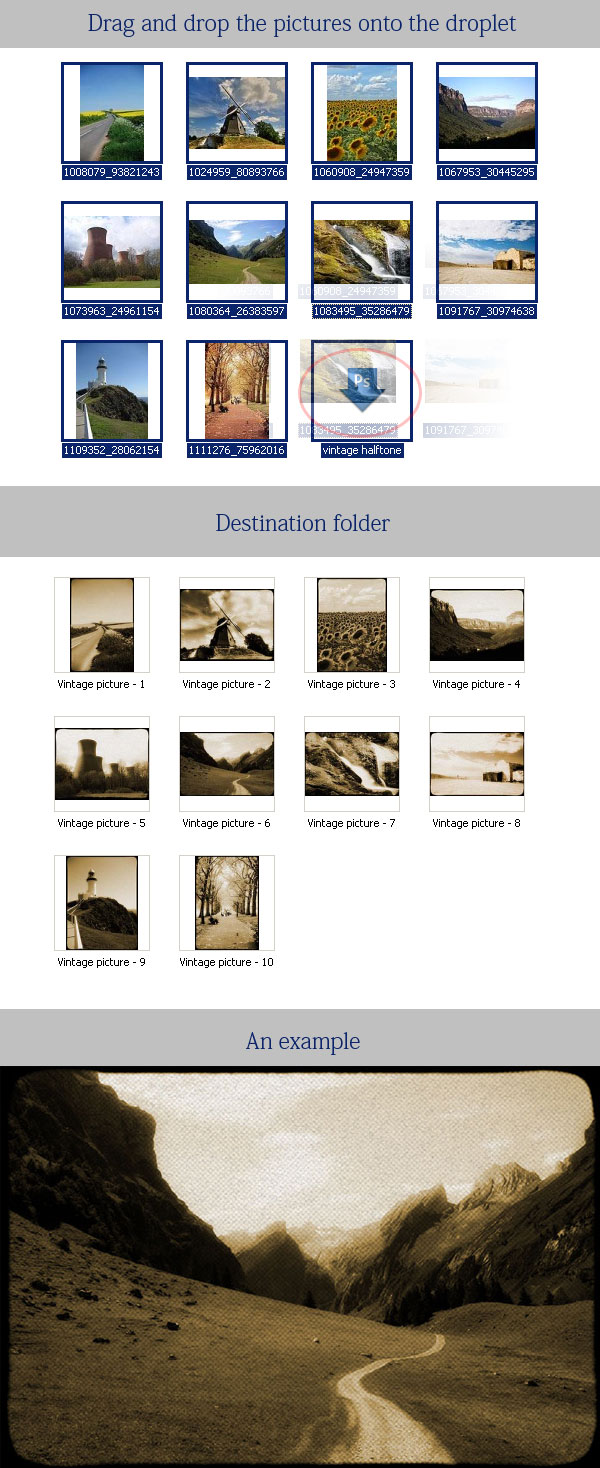
Akhir Bagian II
Pada titik ini, Anda memiliki koleksi bagus vintage halftone gambar, siap untuk mencetak jika Anda ingin, atau siap untuk meng-upload ke blog, atau Flickr, atau di mana saja. Tapi kita akan melangkah maju, kita akan membuat galeri foto web kustom dengan gambar vintage kami hanya menggunakan Photoshop.
Tidak ada komentar:
Posting Komentar